Come dare indicazioni vocali su iPhone

Scopri come impostare le indicazioni vocali su iPhone con questo guida dettagliata che esplora Apple Maps e Google Maps.

Oggi ci sono molte officine di riparazione telefoni, ma non tutti sanno come trovare un'officina affidabile e di qualità. In tal caso, puoi utilizzare l'applicazione Supporto Apple per cercare officine di riparazione iPhone o dispositivi Apple certificati dall'azienda per la riparazione e la manutenzione. L'articolo seguente ti guiderà a trovare un centro di riparazione iPhone affidabile.
Istruzioni per trovare un centro di riparazione iPhone affidabile
Passo 1:
Innanzitutto, gli utenti scaricano l'applicazione di supporto Apple sul proprio telefono in base al collegamento sottostante.
Passo 2:
Nell'interfaccia dell'applicazione, fare clic su Posizione sotto l'interfaccia. Ora devi attivare il posizionamento sul tuo telefono per usarlo.


Passaggio 3:
Visualizza la mappa, fai clic su Mostra elenco per visualizzare le posizioni di riparazione. Ora faremo clic su Prodotti per trovare i luoghi di riparazione per ciascun prodotto Apple.
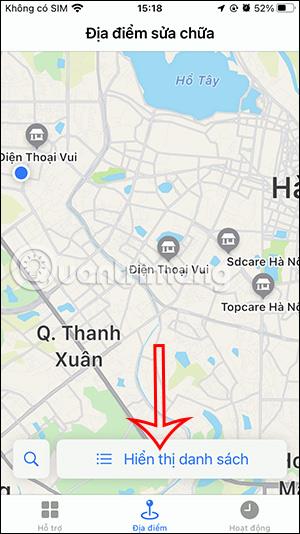
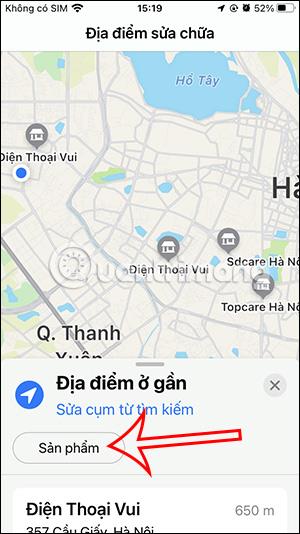
Passaggio 4:
Visualizza un elenco di linee di dispositivi Apple. Fai clic sul dispositivo per il quale desideri trovare un centro di riparazione affidabile . Di conseguenza, vedremo un elenco dei luoghi di riparazione del dispositivo che hai selezionato.


Continuiamo a cercare officine di riparazione per altre linee di dispositivi Apple.
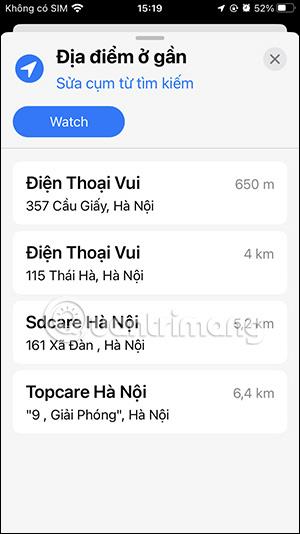
Passaggio 5:
Facciamo clic su qualsiasi posizione per visualizzare le informazioni sull'officina di riparazione. A questo punto otterrai informazioni dettagliate sull'iPhone o altro negozio di riparazione dispositivi Apple di tua scelta.

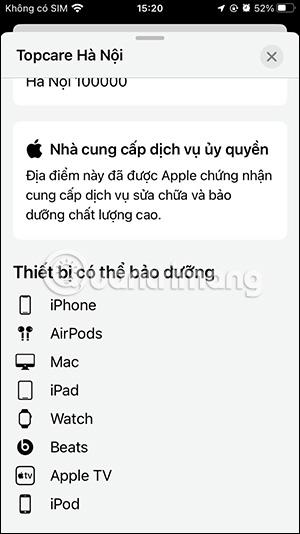
Questi negozi sono tutti dotati di certificati Apple per la riparazione e la manutenzione dei dispositivi Apple, così gli utenti possono sentirsi completamente sicuri.
Scopri come impostare le indicazioni vocali su iPhone con questo guida dettagliata che esplora Apple Maps e Google Maps.
Scopri come cambiare la schermata di chiamata su iPhone con iOS 17, migliorando la tua esperienza di chiamata.
Scopri come associare il tuo iPhone a un computer Linux utilizzando KDE Connect, un
Scopri come utilizzare la modalità Picture-in-Picture in Microsoft Edge su iPhone e iPad per guardare video mentre navighi utilizzando PIP.
Scopri la posizione e l
Scopri come trovare e taggare le note sull’iPhone grazie alle nuove funzionalità di iOS 15. Utilizza i tag per gestire le tue note in modo scientifico e veloce.
Quando si esegue l'aggiornamento a iOS 16, l'app Mail su iOS 16 verrà aggiornata con la possibilità di richiamare le email quando inviate con un orario selezionabile.
iOS 16 offre molte funzionalità per personalizzare la schermata di blocco dell'iPhone. E l'immagine della schermata di blocco dell'iPhone ha anche la possibilità di ritagliare direttamente l'immagine, regolando l'area dell'immagine come preferisci.
Hai effettuato con successo il jailbreak del tuo iPhone? Congratulazioni, il passo più difficile è finito. Ora puoi iniziare a installare e utilizzare alcune modifiche per vivere il tuo iPhone come mai prima d'ora.
Per coloro che hanno familiarità con il pulsante Home delle versioni precedenti di iPhone, forse il passaggio a uno schermo edge-to-edge creerà un po' di confusione. Ecco come utilizzare il tuo iPhone senza pulsante Home.








